FastStone Capture怎么对截到的图修改 截图编辑方法
FastStone Capture,作为一款备受推崇的截图与录屏工具,不仅具备强大的截取功能,还内置了丰富的图像编辑工具,兼容多种图片格式,为用户提供了高效便捷的图像处理体验。接下来,就让我们共同探索这款软件在图像编辑方面的独到之处。
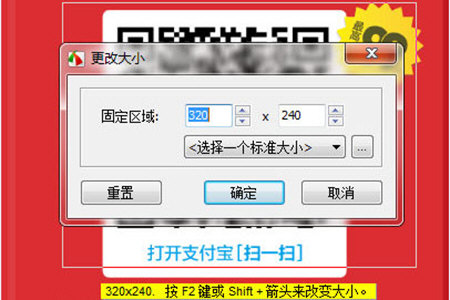
编辑攻略:
1、精准截取:在软件的主界面中,点击画板图标,并配置输出到编辑器,这样就可以方便地对截图进行后续编辑。
选择你习惯的截屏模式,比如固定区域截图,根据屏幕提示,通过按F2键或使用shift+箭头调整截图大小,点击确定开始截取。
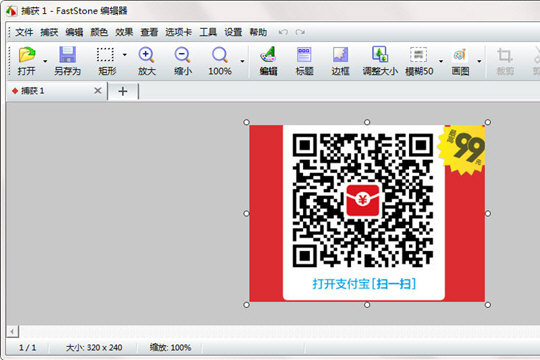
2、进入编辑:截取完毕后,选择截图区域,即可进行编辑。未设置输出到编辑器的小伙伴,可以点击“在编辑器中打开文件”,选择图片进行编辑。
FastStone Capture的编辑器内置了丰富的工具,如矩形选择、放大缩小、编辑调整、颜色调整、边框添加、效果应用、调整大小、模糊处理、画图等,满足你对图片处理的各种需求。
3、丰富编辑功能:点击编辑按钮,将展现软件大部分的图片处理功能,让您的截图焕然一新。无论是添加标记、水印、文字,还是扩展画布、填充颜色,都能轻松实现,非常适合课件制作和PPT设计。
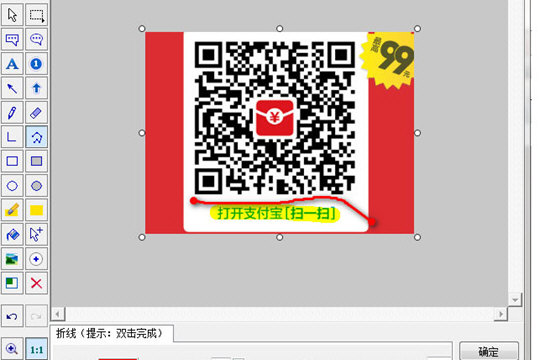
4、高级编辑:若基础编辑功能不足以满足你的设计需求,可以通过点击“编辑”菜单中的“添加或删除外部编辑器”,使用如Photoshop等更高级的编辑软件进行深入处理。
以上便是FastStone Capture截图编辑的详细方法。对于有需求的小伙伴来说,掌握这些编辑技巧,无疑将极大地提升工作效率和设计水平。
版权声明:以上内容作者已申请原创保护,未经允许不得转载,侵权必究!授权事宜、对本内容有异议或投诉,敬请联系网站管理员,我们将尽快回复您,谢谢合作!



















